GIMP 2.10 ger en mängd förbättringar, särskilt när det gäller filter, som ger dig värdefulla verktyg för din bildredigering. De nya filtren är inte bara mer effektiva, utan möjliggör också en snabb live-förhandsvisning som underlättar designen. I denna guide får du veta hur du kan använda de nya gelerade filtren för att skapa imponerande effekter och optimera din bildredigering.
Viktigaste insikter:
- GIMP 2.10 erbjuder nya gelerade filter för bättre prestanda.
- Live-förhandsvisningen gör redigeringen mycket enklare.
- Framtida versioner av GIMP förväntas också möjliggöra icke-destruktiv redigering.
Steg-för-steg-guide
För att använda de nya funktionerna i GIMP 2.10, följ dessa steg:
1. Öppna och skala bilden i GIMP
Starta GIMP och öppna en bild. För stora bildfiler kan det vara en bra idé att minska bildens storlek innan redigering för att säkerställa en smidigare redigeringsprocess. Välj Bild > Skala bild och justera bredden, till exempel till 1500 pixlar.
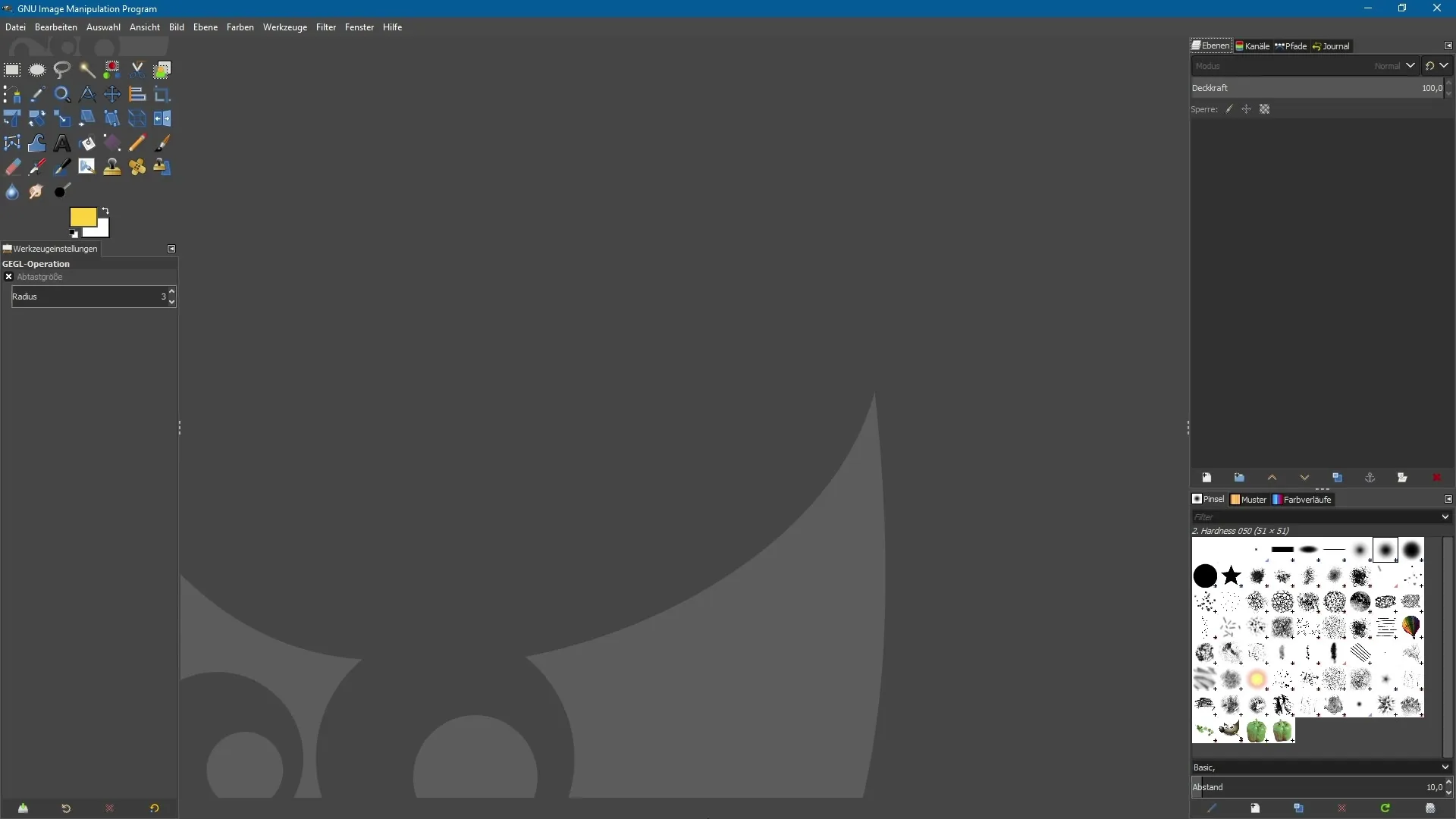
2. Utforska nya gelerade filter
I filtermenyn hittar du nu en mängd nya filter. Dessa är markerade med ett litet "g". För denna guide kommer vi att använda filtret "Liten planet", som finns under kategorin Avbildning. Det här filtret skapar en intressant effekt där det ser ut som om en liten planet är centrerad i bilden.
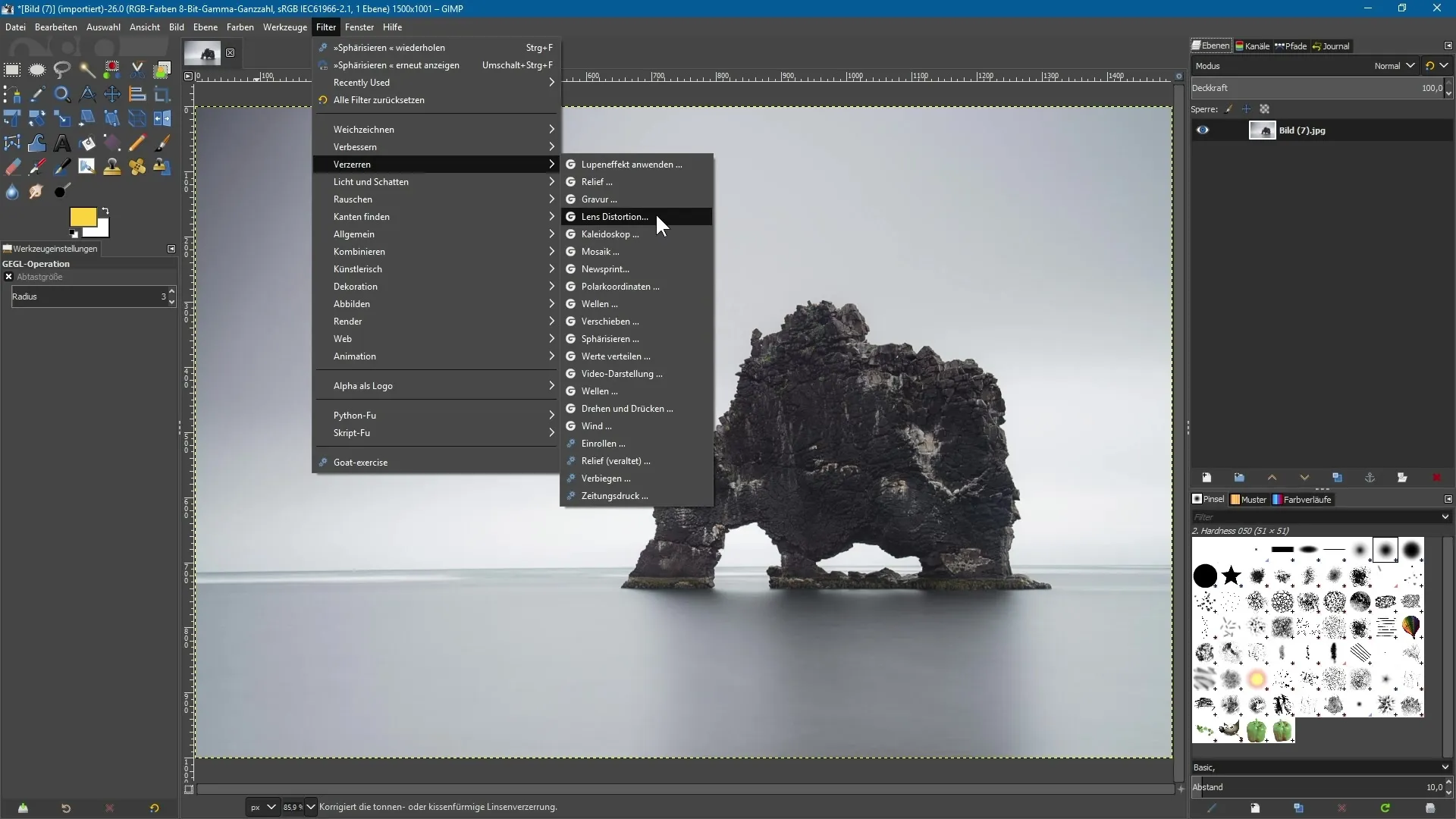
3. Använd filter och utnyttja live-förhandsvisning
Efter att du har valt filtret "Liten planet" kan du omedelbart se live-förhandsvisningen. Vid tillämpning är det viktigt att ha en bild med en rak horisont för att uppnå bästa effekt. Notera att bakgrunden bör vara så jämn som möjligt så att slutresultatet blir lyckat. Du kan justera effekts storlek genom att använda reglarna.
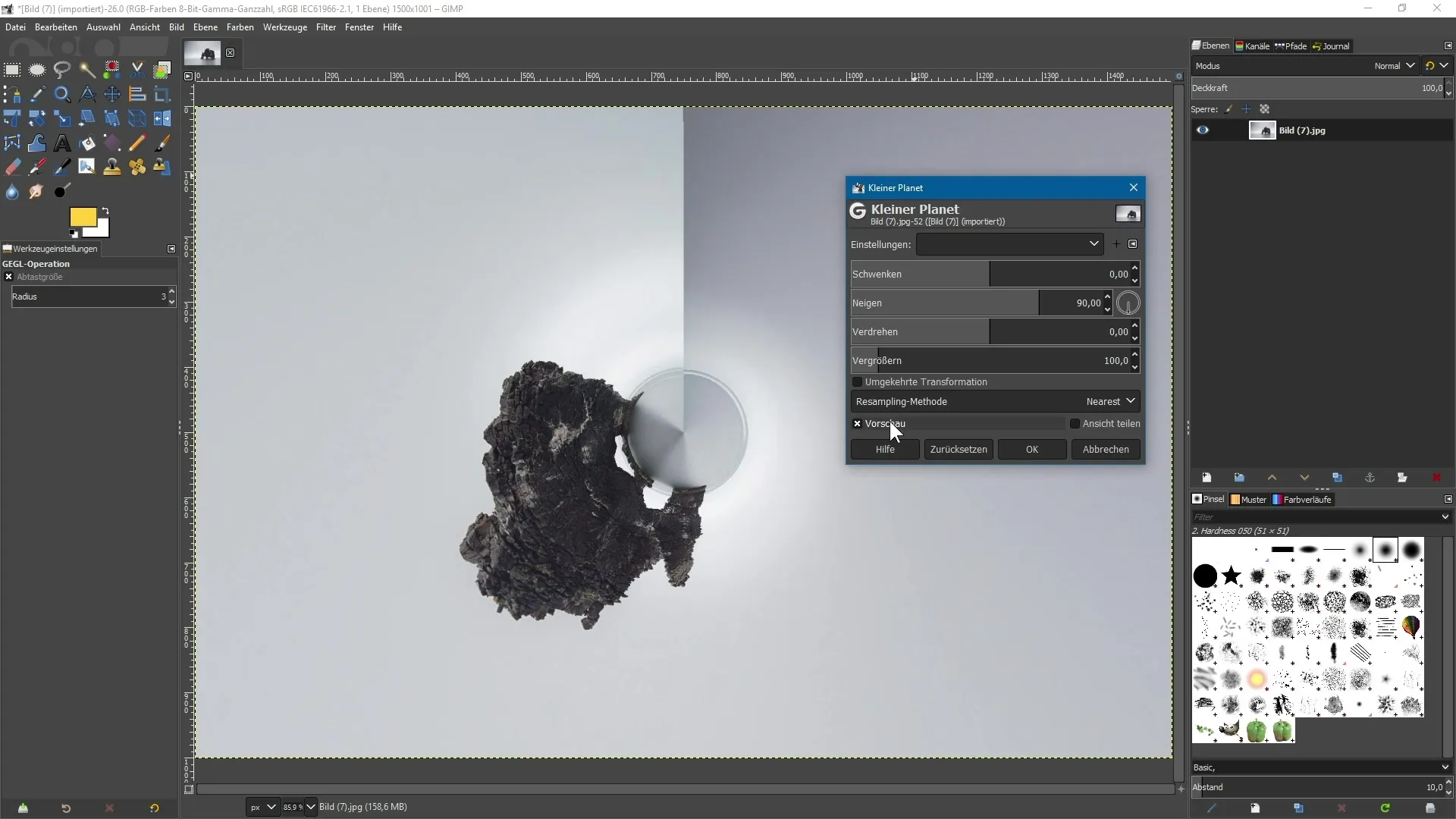
4. Förfina effekten och jämför
När du har uppnått den bästa effekten kan du dela vyerna för att jämföra originalbilden med den redigerade bilden. På så vis kan du snabbt se hur filtret påverkar och om du vill göra justeringar. Tänk på att ändringarna för tillfället fortfarande är destruktiva, vilket innebär att du inte kan justera det redigerade lagret igen utan att gå tillbaka ett steg.
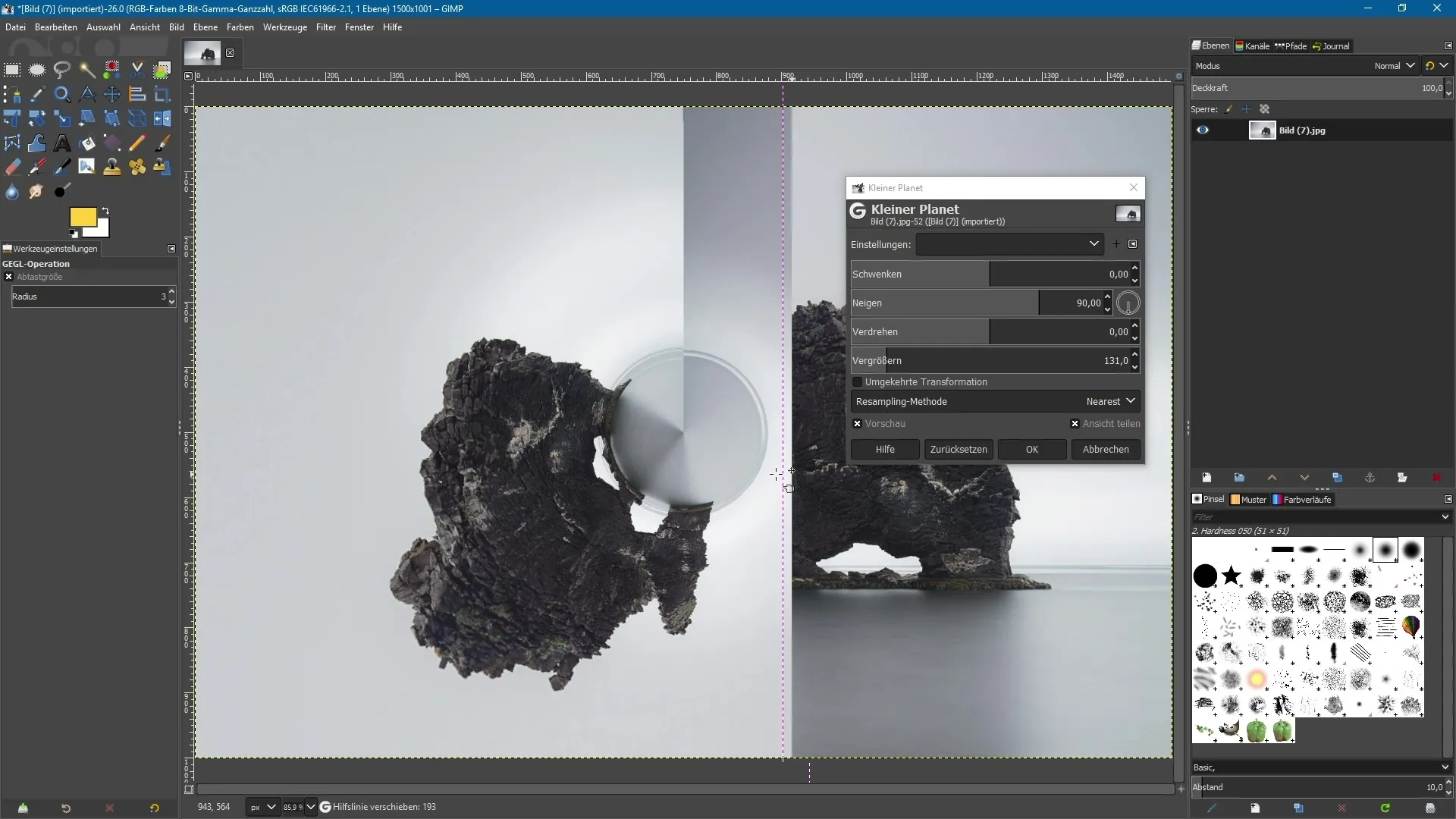
5. Sferifiera för kreativa effekter
En annan kraftfull gelerad filter är sferifieringsfiltret. Med det kan du minska fisheye-effekt eller uppnå kreativ distorsion. Välj Filter > Distorsion > Sferifiera. Även här hjälper live-förhandsvisningen för att se effekten i realtid.
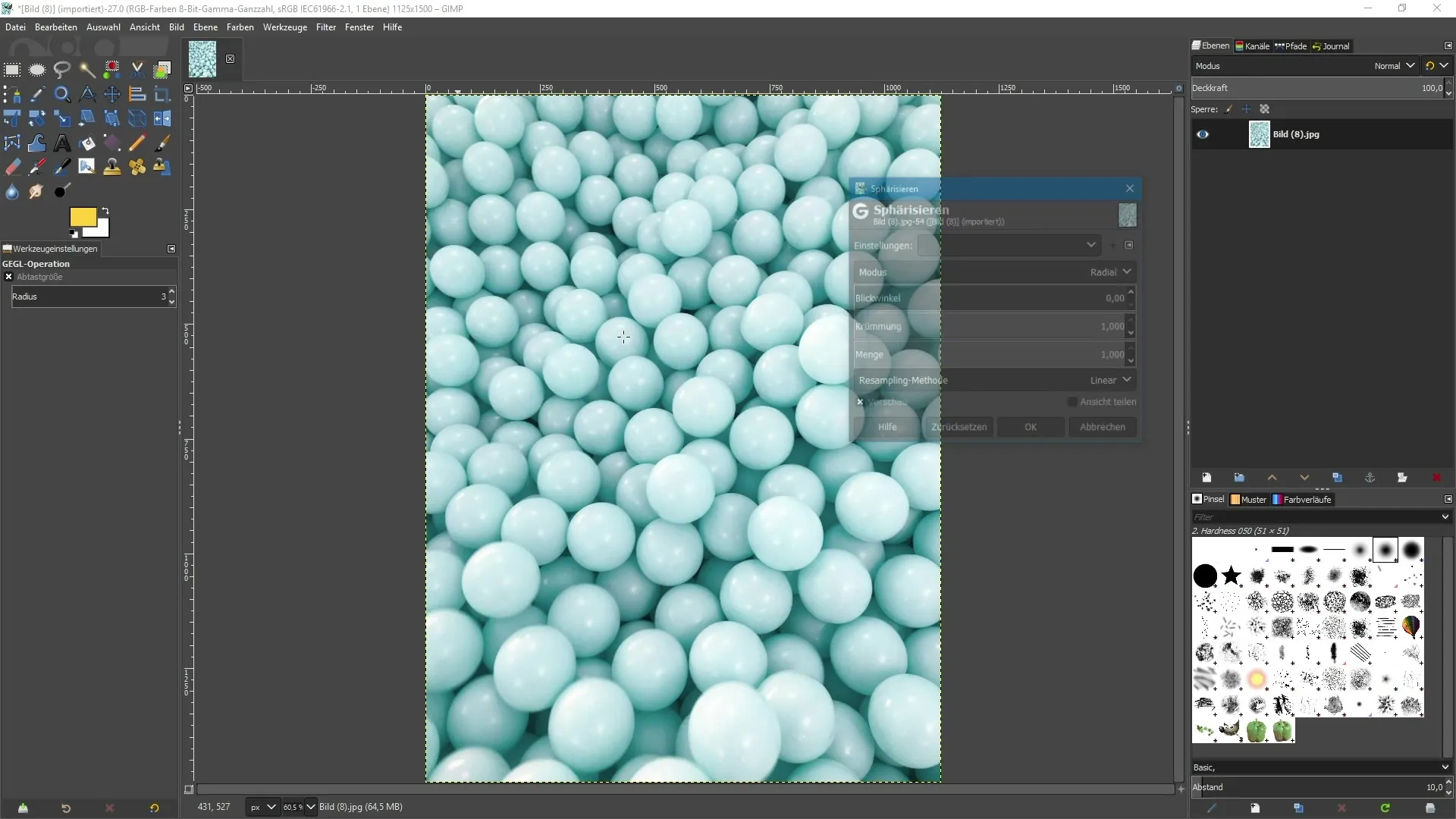
6. Justera oskärpan
De nya oskarphetsfiltrerna i GIMP 2.10 är också kraftfulla. Navigera till Filter > Oskärpa och välj ett önskat filter, till exempel Rörelse- och Skärpa-cirkulär. Jämfört med tidigare versioner visar live-förhandsvisningen hur din bild ändras i realtid.
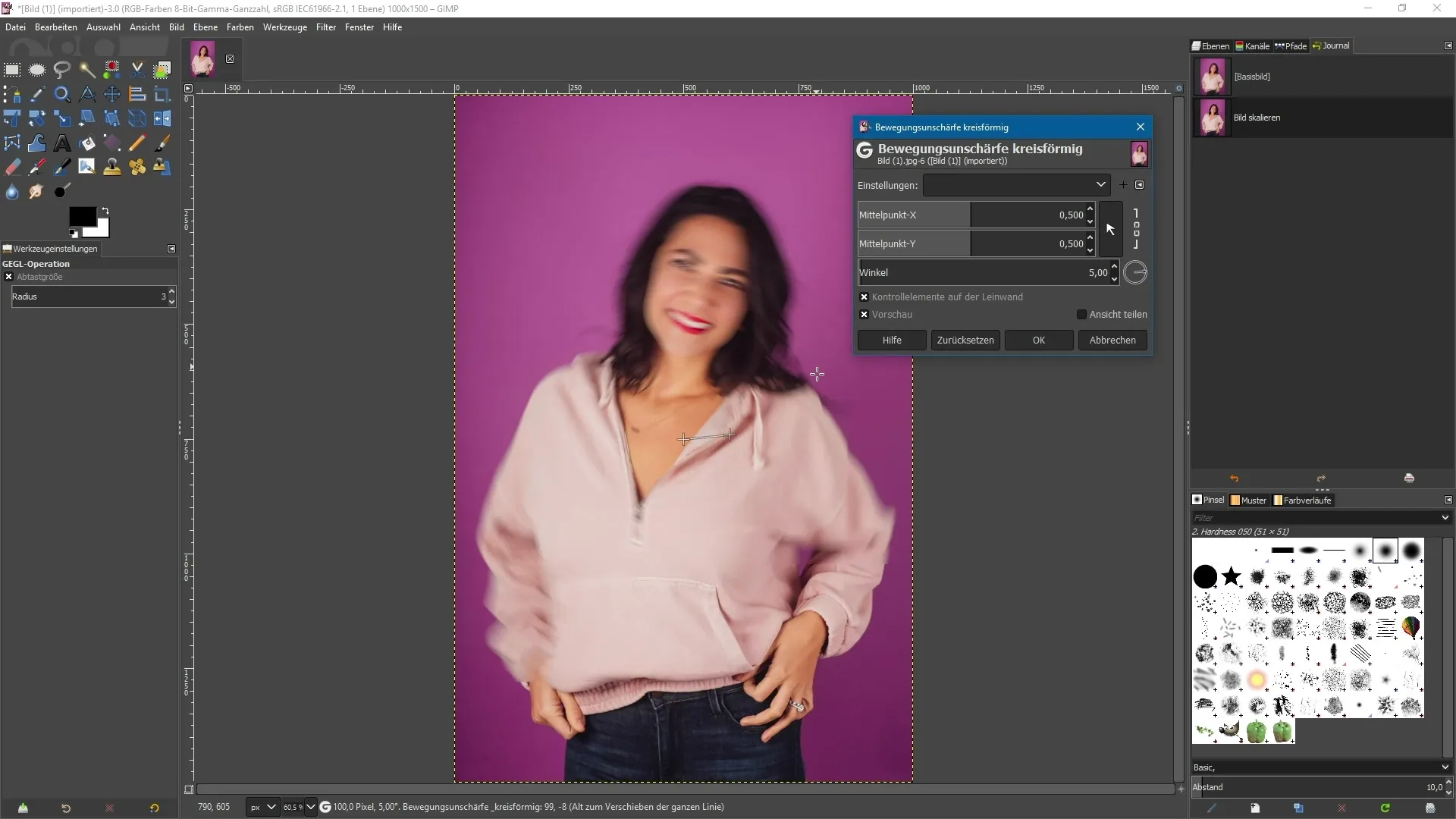
7. Använd kontrollkomponenter för precisa justeringar
En anmärkningsvärd funktion hos de nya oskarphetsfiltrerna är användningen av kontrollkomponenter direkt på bilden. Du kan justera skärpeffekten och vinkeln genom att dra kontrollkomponenterna med musen. Det gör arbetet mer intuitivt och kreativt.
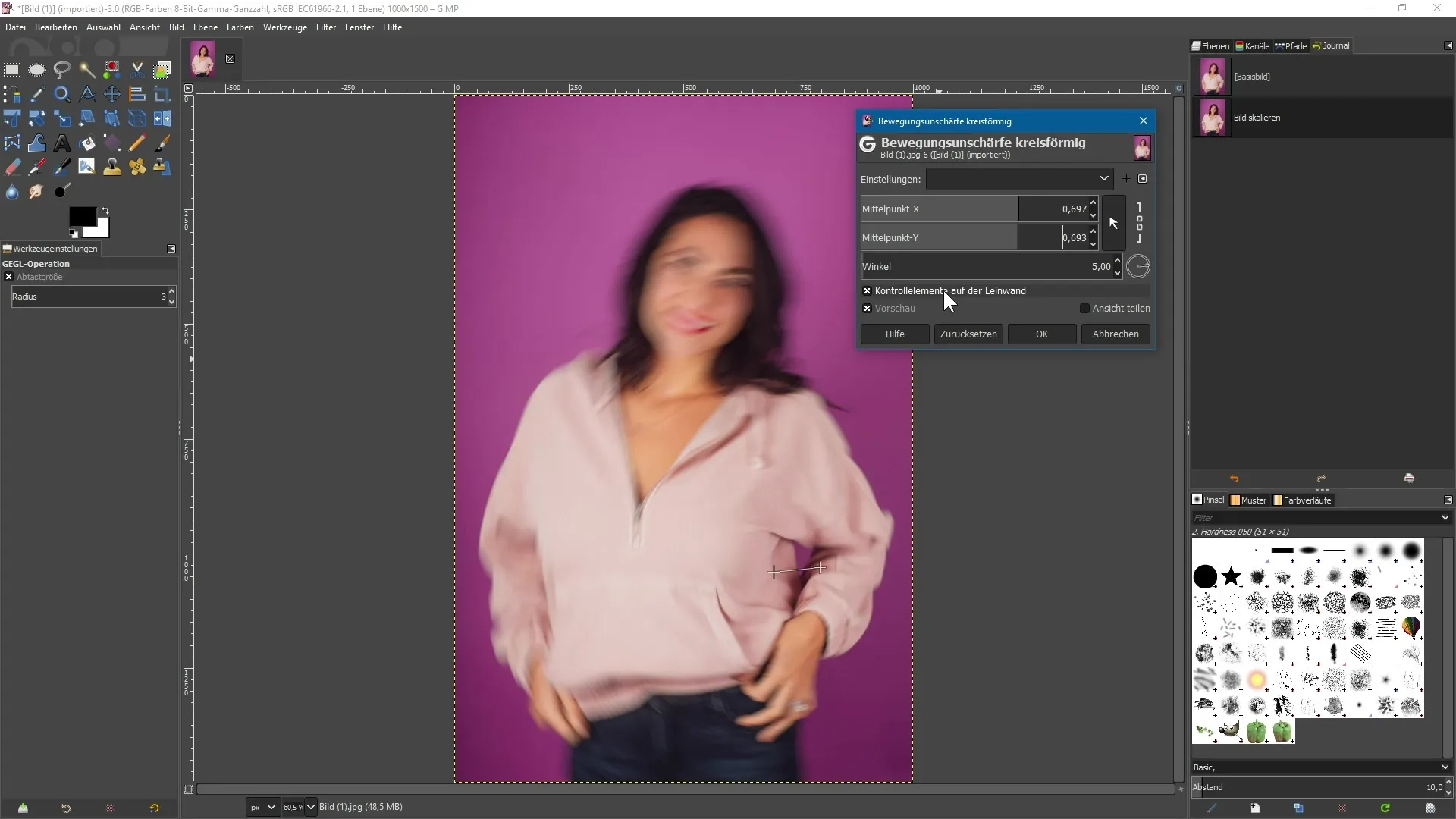
8. Avslutande justeringar och export
När du är nöjd med effekterna, bekfräfta dina ändringar. Tänk på att GIMP 2.10 i den nuvarande versionen fortfarande inte möjliggör icke-destruktiv redigering, så spara en kopia av din bild för att bevara originalet. Du kan sedan exportera och spara den redigerade bilden.
Sammanfattning - GIMP 2.10: Tips och tricks för de nya filtersystemen
GIMP 2.10 ger dig med sina nya gelerade filter en rad kraftfulla verktyg för bildredigering. Använd live-förhandsvisningen för att se och förfina kreativa effekter i realtid. Ha alltid en kopia av ditt original redo för att njuta av redigeringsfriheten.
Vanliga frågor
Hur hittar jag de nya filtren i GIMP 2.10?De nya filtren finns i menyn under Filter > [Filterkategori] och är markerade med ett litet "g".
Är ändringarna i GIMP 2.10 icke-destruktiva?För närvarande är ändringarna i version 2.10 fortfarande destruktiva, men framtida versioner förväntas möjliggöra icke-destruktiv redigering.
Hur använder jag live-förhandsvisningen med filter?Efter att du har valt ett filter aktiveras live-förhandsvisningen automatiskt, så att du omedelbart kan se effekten.
Finns det speciella förutsättningar för bilden som jag redigerar?Det är tillrådligt att använda en bild med en rak horisont och en jämn bakgrund för att uppnå de bästa resultaten.


